این wikiHow به شما می آموزد که چگونه با استفاده از ویژگی "Live Location" فیس بوک مسنجر ، مکان دوست خود را پیدا کنید.
گام
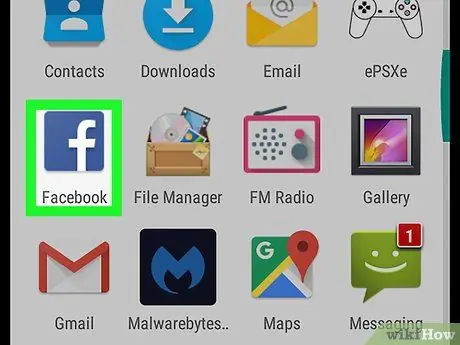
مرحله 1. فیس بوک مسنجر را باز کنید
این برنامه با یک نماد حباب گفتار آبی با یک صاعقه سفید در داخل مشخص شده است. می توانید این نماد را در صفحه اصلی یا کشوی صفحه یا برنامه خود بیابید.
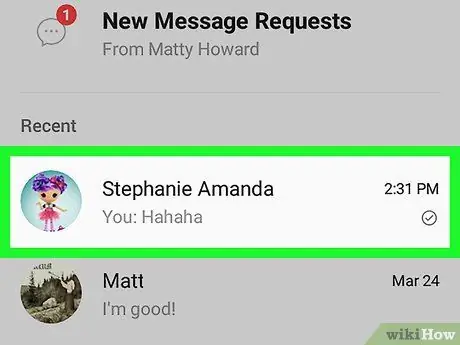
مرحله 2. دوستی را که می خواهید جستجو کنید انتخاب کنید
مکالمه با دوست مورد نظر نمایش داده می شود.
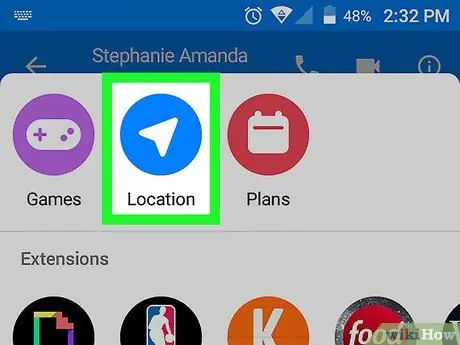
مرحله 3. ویژگی "مکان زنده" را فعال کنید
برای پیروی از این روش ، شما و دوست مورد نظر باید مکان خود را با یکدیگر به اشتراک بگذارید. برای به اشتراک گذاشتن موقعیت مکانی خود مراحل زیر را دنبال کنید:
- نماد نوک پیکان آبی را لمس کنید. اگر آن را نمی بینید ، روی نماد سه نقطه در مربعی که در گوشه سمت راست پایین صفحه ظاهر می شود ضربه بزنید ، سپس روی " محل ”.
- دکمه ارسال (پیکان آبی و سفید) را در کنار گزینه "مکان فعلی" لمس کنید. مکان فعلی شما در پنجره چت نمایش داده می شود.
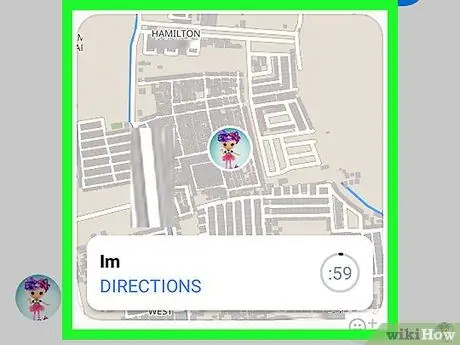
مرحله 4. نقشه ای را که دوست شما برای شما ارسال کرده است لمس کنید
وقتی دوست شما موقعیت مکانی خود را به اشتراک می گذارد ، نقشه او در پنجره چت نمایش داده می شود. نقشه را لمس کنید تا مکان آن با پین قرمز مشخص شود.
- همچنین می توانید موقعیت مکانی خود را بر روی نقشه دوستی که با یک دایره آبی مشخص شده است مشاهده کنید.
- برای باز کردن مکان یک دوست در برنامه Google Maps ، روی نماد پیکان سمت راست در زیر نقشه ضربه بزنید ، "را انتخاب کنید نقشه ها ، و "را انتخاب کنید همیشه " اکنون ، می توانید یک نقشه دقیق تر و همچنین دستورالعمل های مکان دوست خود را مشاهده کنید.







